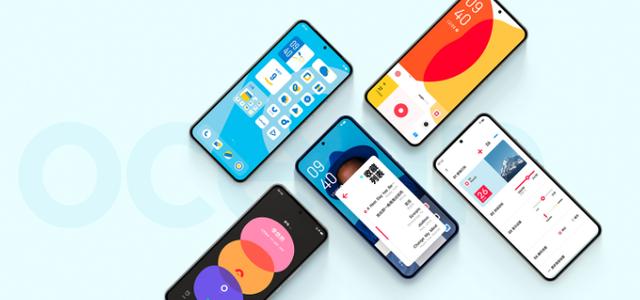在我们的闲暇休息时间,很多人都喜欢利用这些休息时间来学习一点技巧,比如视频的各种剪辑,这可能也是很多追星族经常会做的事情。拍下来的爱豆的视频,进行各种剪辑、制作,是他们平时周末的快乐时光。
而如果你并不是为了制作爱豆的视频才学习视频的剪辑方法的,而是单纯的出于想要学习视频的剪辑方法的话,那么你今天一定要跟着小编来学习一下多个视频的合成以及视频添加水印的方法,因为这个技巧非常实用也非常的简单。
而我们要用到的视频剪辑软件是蜜蜂剪辑,废话不多说,那么如何使用蜜蜂剪辑软件将多个视频片段进行合并,然后再给视频添加上文字水印呢?今天就来跟着小编一起来学习一下吧,希望能够对你的工作有所帮助。
第一步,在电脑上下载并安装蜜蜂剪辑软件,软件安装成功后,在电脑上打开它。

第二步,进入到蜜蜂剪辑的软件界面后,点击界面上的【导入】,将本地的视频片段导入到软件的素材里,可以选择【导入文件】,然后依次将需要合成的视频导入进来;也可以选择【导入文件夹】,将特定的某一个文件夹中的所有视频一下子全部导入进来。


第三步,视频导入成功后,点击视频右下角的【 】加号按钮,依次将视频视频素材添加到视频轨道上来。

第四步,在视频的轨道上,可以选择视频素材,然后将视频的播放顺序进行调整,左右拖动视频就可以。视频的顺序调整确定好以后,我们就可以点击界面上的【播放】按钮,来进行视频效果的预览了。

第五步,想要使合并起来的视频更为流畅的话,我们还可以为视频添加【转场】,在转场效果界面中,随意选择一个效果,然后鼠标右键,选择【随机应用到全部】,软件就可以自动为视频添加转场效果了。

第六步,点击界面上的【导出】按钮,然后设置好视频的输出目录以及其他参数,就可以将视频导出了。


第七步,视频导出成功后,我们将合成好的视频导入到蜜蜂剪辑软件的视频轨道上。


第八步,接下来我们就可以为合成后的视频添加文字水印了。在软件界面的左侧,选择【文字】功能,然后随便选择一个文字水印效果,鼠标右键,选择【添加到轨道】。

第九步,文字添加到轨道上以后,我们双击它,来进行文字内容的更改,还可以更改文字的字体和颜色,还能够移动文字,将文字的位置进行调整,最后点击【确定】就可以了。


第十步,最后,将文字水印的轨道长度调整到你所需要的的长度,就可以让视频在想要出现水印的时候出现水印,想要水印消失的时候就可以让它消失了。

以上呢就是小编为大家总结的关于使用蜜蜂剪辑软件将多个视频片段合成并添加文字水印的方法了,如果你对此视频的编辑技巧也感兴趣的话,那么不妨跟着本文将此方法学习起来吧,希望能够对你有所帮助。
,